ps中经常设计海报,想要设计一款简单的春暖花开的海报,该怎么设计呢?下面我们就来看看详细的教程。
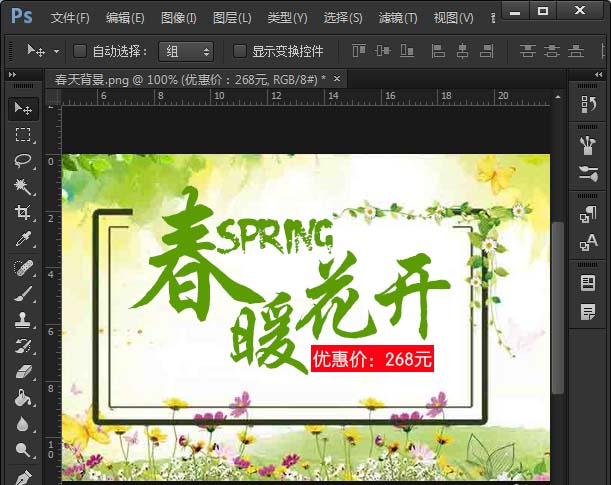
1、打开ps软件,拖入事先准备好的春天背景图。
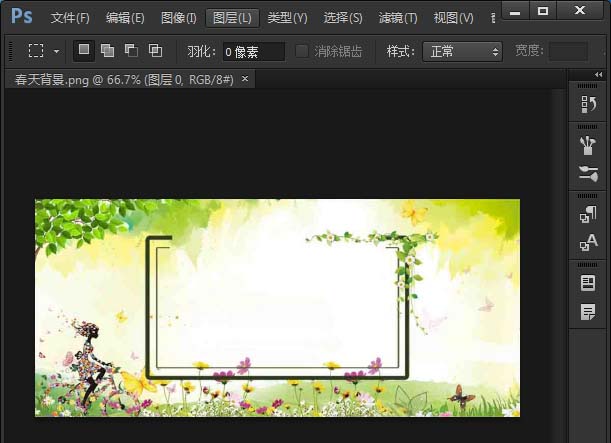
2、点击文字工具,设置字体的样式和字号的大小,然后再输入春的文字,如图所示;
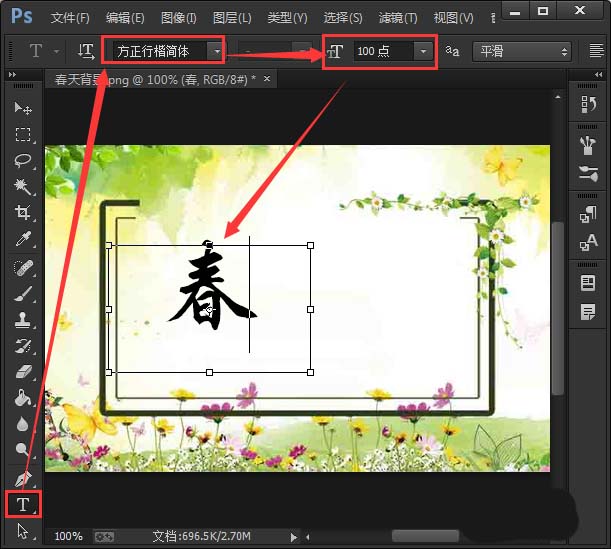
3、把春的文字图层选中,给字体填充一个和背景相近的绿色,如图所示;
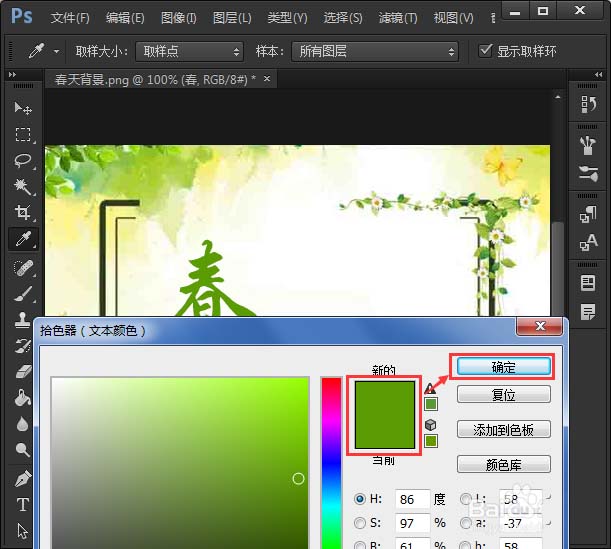
4、第一个文字调整好后,再复出三个图层,分别修改好相关的文字内容,如图所示;
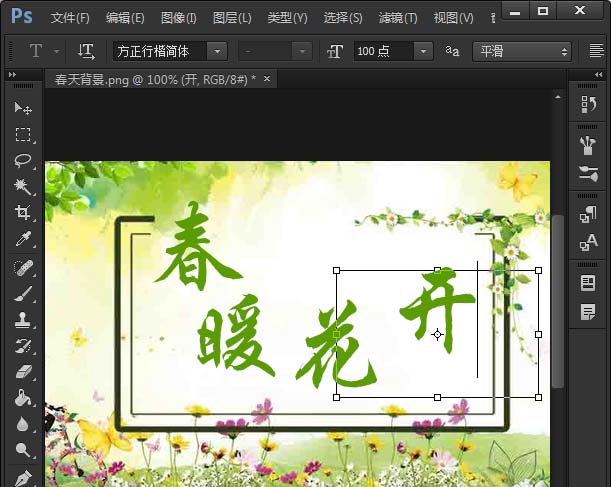
5、把四个字体分别移放到合适的位置上摆放,看一下效果如何,不满意的再把字体再放大或缩小。

6、有了中文字的字体,需要搭配一些英文字体,如图所示;

7、最后,用矩形绘画出一个长方形,在上面输入相关的文字即可。
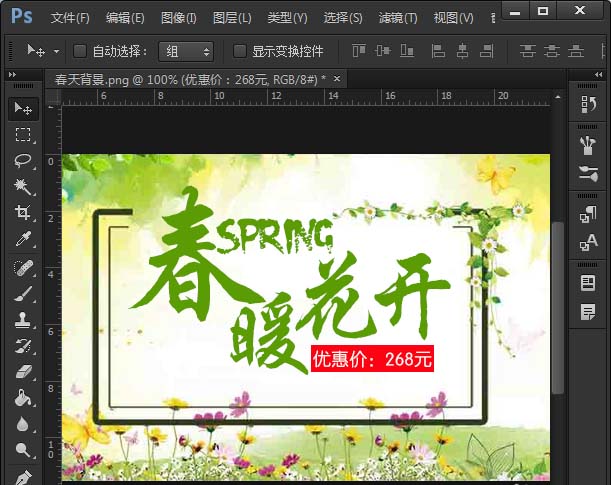
以上就是ps中设计春天海报的教程,希望大家喜欢,请继续关注软件云。